Hozzon létre egyéni Google Chrome-műveleteket!
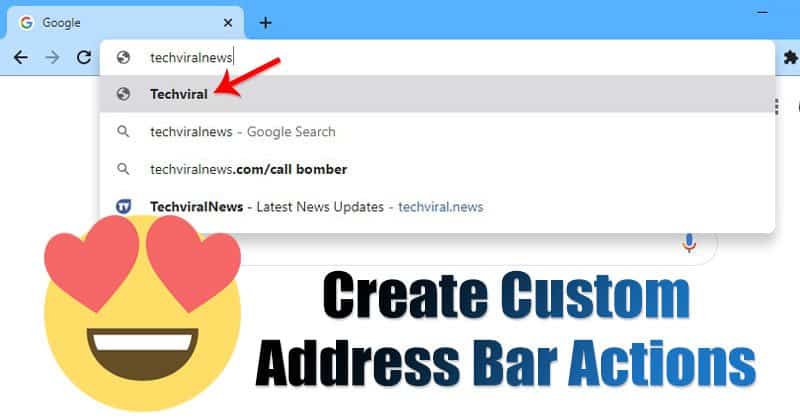
Ha egy ideje olvas technológiai híreket, akkor tudhatja, hogy a Google az előző hónapban jelentős frissítést hajtott végre a Chrome böngészőben. Az új Chrome webböngésző – a Google Chrome 87 egyedülálló funkcióval rendelkezik, a „Chrome Actions” néven
Mi az a Chrome-műveletek?
A Chrome-műveletek gyors és egyszerű módja annak, hogy közvetlenül a címsorból intézkedjen. Például, ha a Chrome-műveletek engedélyezve vannak, be kell írnia a „Böngészőelőzmények” kifejezést a címsorba a böngésző előzményeinek törlési oldalának megnyitásához.
Hasonlóképpen beírhatja a „jelszavak szerkesztése” parancsot, és a Chrome műveletei átirányítják Önt a webböngésző Jelszóbeállítások oldalára. Számos új műveletet hajthat végre közvetlenül a címsorból. A Google szerint a következő frissítésekben további műveletek kerülnek bevezetésre.
Ha azonban nem tud frissíteni a következő frissítésig, és a Chrome-műveletet a lehető legteljesebb mértékben szeretné használni, létre kell hoznia saját egyéni címsáv-műveleteit. Ebben a cikkben megosztjuk a legjobb módszert egyéni Chrome-címsáv-műveletek létrehozására. Nézzük meg.
Hogyan lehet egyéni Chrome-műveleteket létrehozni?
Javasoljuk, hogy kövesse az új Chrome-műveletek funkció engedélyezése és használata című útmutatónkat a Chrome-műveletek használatának megismeréséhez. Miután megismerte a címsáv műveleteit, létrehozhatja saját egyéni műveleteit. Saját egyéni Chrome-műveleteinek létrehozásához kövesse az alábbi lépéseket.
1. lépés. Először is győződjön meg arról, hogy a Chrome 87 stabil verzióját használja.
2. lépés. Most a címsorba írja be a chrome: settings parancsot, és nyomja meg az Enter billentyűt.
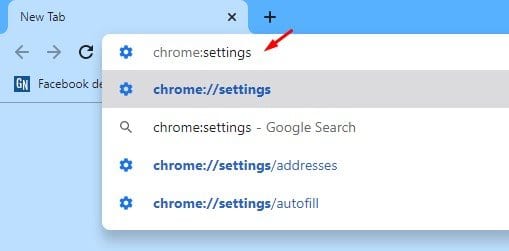
3. lépés. Most megjelenik a Beállítások oldal.
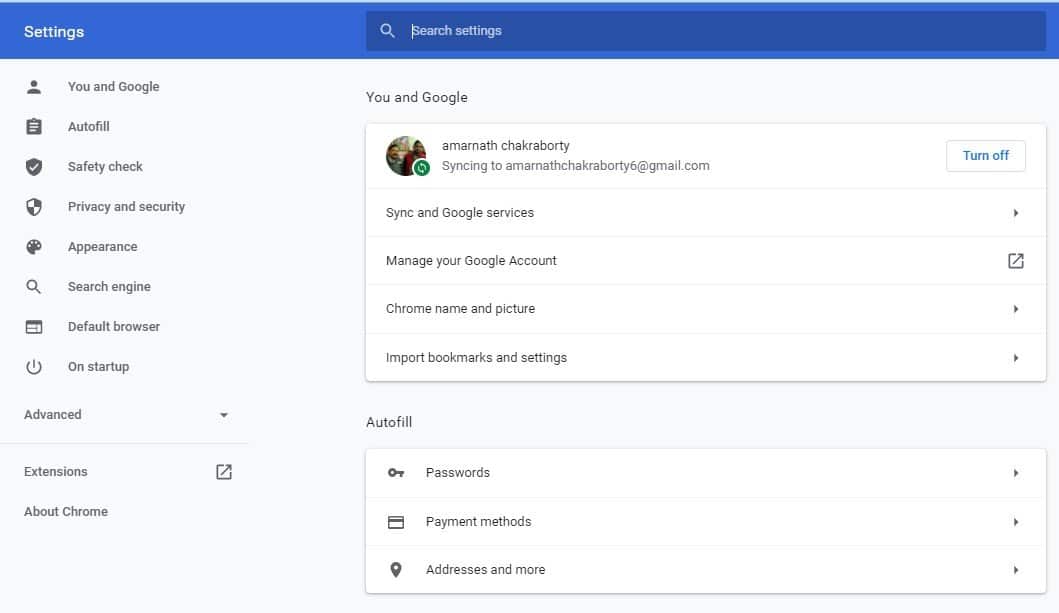
4. lépés: A bal oldali ablaktáblában válassza a “Keresőmotor” lehetőséget.
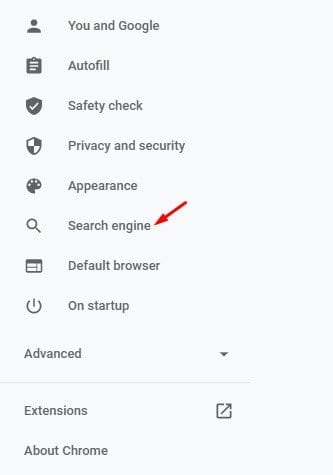
5. lépés: Görgessen le, és kattintson a “Keresőmotorok kezelése” gombra.
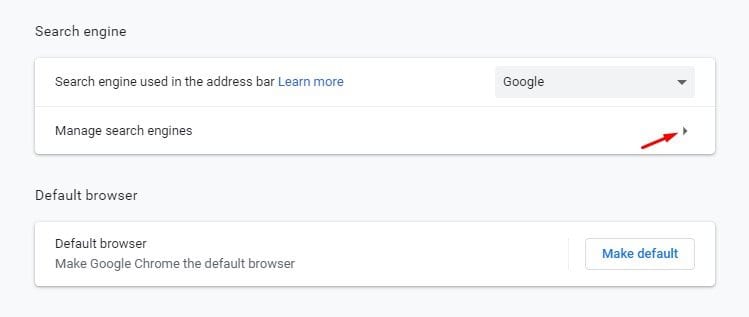
6. lépés: Kattintson az “Egyéb keresőmotorok” mögött található “Hozzáadás” gombra.
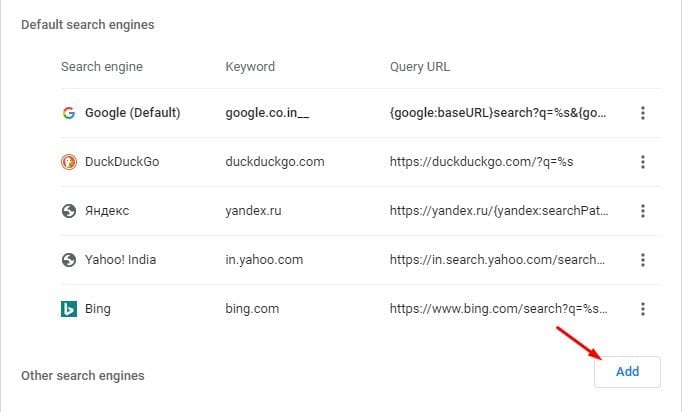
7. lépés Tegyük fel, hogy Chrome-műveletet szeretne létrehozni a Böngésző biztonsági oldalának megnyitásához. A következő mezőbe írja be a “Böngésző biztonsága” kifejezést a Keresőmotor mezőbe, írja be a “Biztonság” szót a Kulcsszó mezőbe, és illessze be az eredeti oldal elérési útját az URL mezőbe.

8. lépés: Ha végzett, kattintson a ‘Hozzáadás’ gombra a módosítások alkalmazásához.
9. lépés. Most indítsa újra a Chrome böngészőt, és írja be a beállított kulcsszót. Példánkban a „security” kulcsszót állítottuk be. Tehát be kell írnunk a „Security” szót a címsorba, és meg kell nyomnunk az Enter gombot. A rendszer átirányít minket a böngésző biztonsági oldalára.
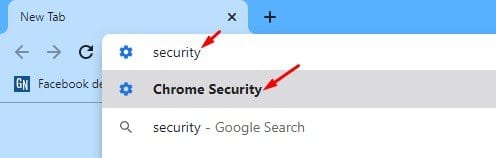
10. lépés. Hasonlóképpen Chrome-műveleteket hozhat létre az indítóoldal, a megjelenés oldal stb. megnyitásához. Ismernie kell a pontos URL-t vagy elérési utat. Akár kedvenc webhelyét is elindíthatja. Mindössze annyit kell tennie, hogy megadja a keresőmotor nevét, a kulcsszót és a weboldal pontos URL-címét az „URL” útvonalon.
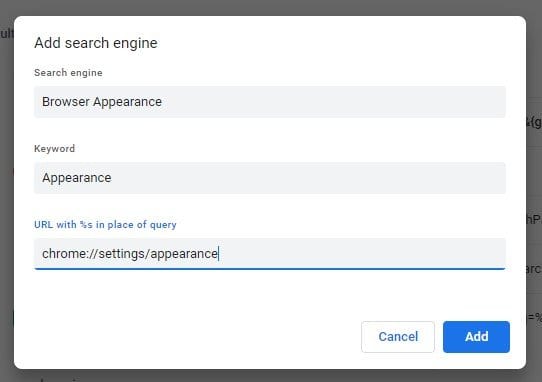
Ez az! Kész vagy. Így hozhat létre saját címsor-műveleteket a Chrome böngészőben.
Tehát ez a cikk arról szól, hogyan hozhat létre egyéni Chrome-címsáv-műveleteket. Remélem, ez a cikk segített Önnek! Kérjük, ossza meg barátaival is. Ha kétségei vannak ezzel kapcsolatban, tudassa velünk az alábbi megjegyzés rovatban.





